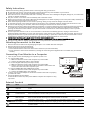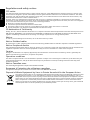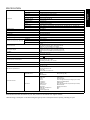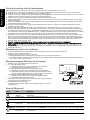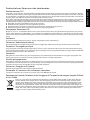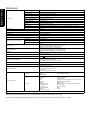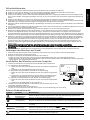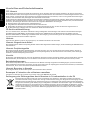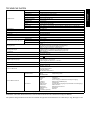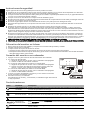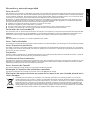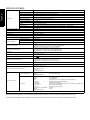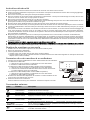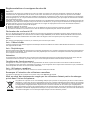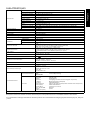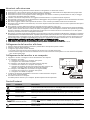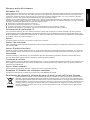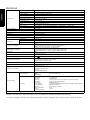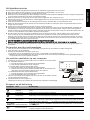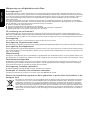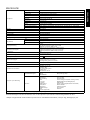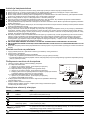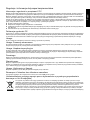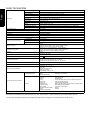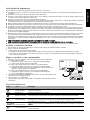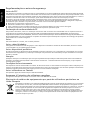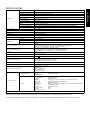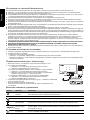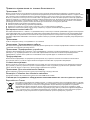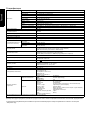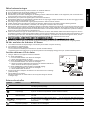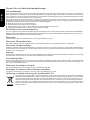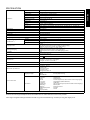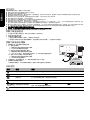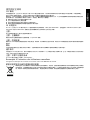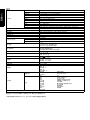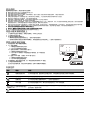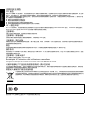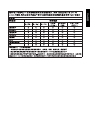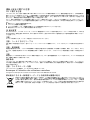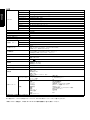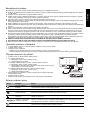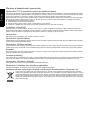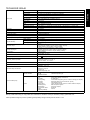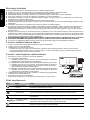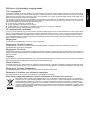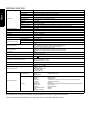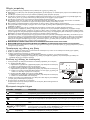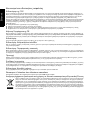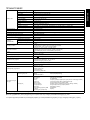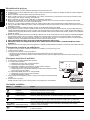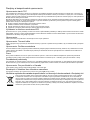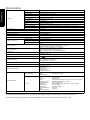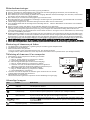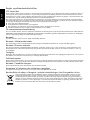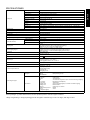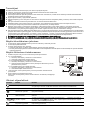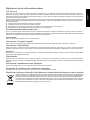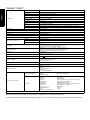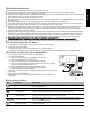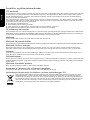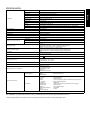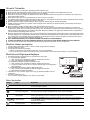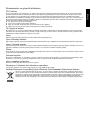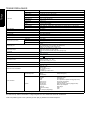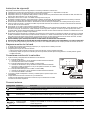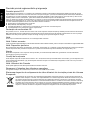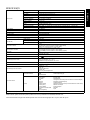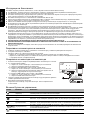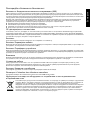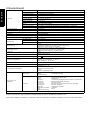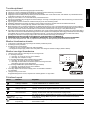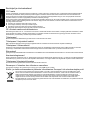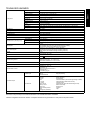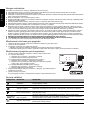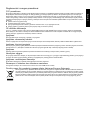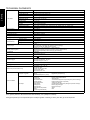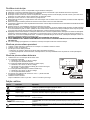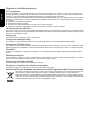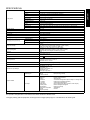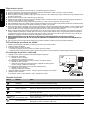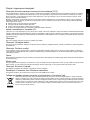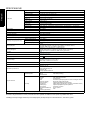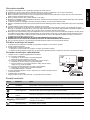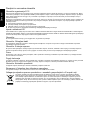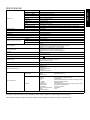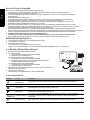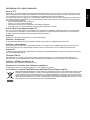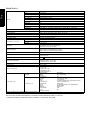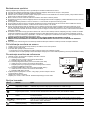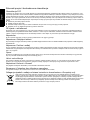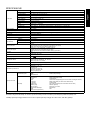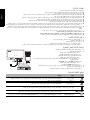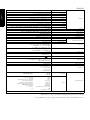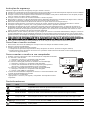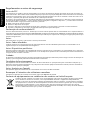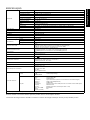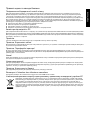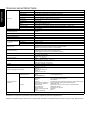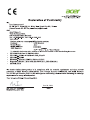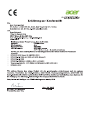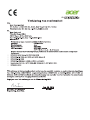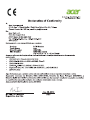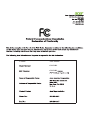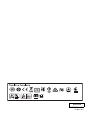Acer GN276HL Schnellstartanleitung
- Kategorie
- Fernseher
- Typ
- Schnellstartanleitung
Seite wird geladen ...
Seite wird geladen ...
Seite wird geladen ...
Seite wird geladen ...
Seite wird geladen ...
Seite wird geladen ...

Deutsch
Sicherheitshinweise
Beachten Sie die folgenden Sicherheitshinweise beim Anschließen und Verwenden des Monitors:
Stellen Sie sicher, dass der Monitor mit der in Ihrer Region verfügbaren Netzspannung betrieben werden kann.
Stellen Sie Ihren Monitor in der Nähe einer leicht zugänglichen Steckdose auf.
Stellen Sie den Monitor auf eine stabile Oberfläche und behandeln Sie ihn sorgfältig. Der Bildschirm kann beschädigt werden,
wenn er herunterfällt, fest dagegengeschlagen wird oder er mit einem scharfen oder scheuernden Gegenstand in Berührung
kommt.
Stellen Sie Ihren Monitor an einem Ort mit niedriger Luftfeuchtigkeit und möglichst wenig Staubbildung auf.
Verwenden Sie den Monitor niemals, wenn das Netzkabel beschädigt ist. Achten Sie darauf, dass keine Gegenstände auf dem
Netzkabel liegen, und dass durch das Kabel keine Stolpergefahr für andere Personen besteht.
Führen Sie niemals metallische Gegenstände in die Öffnungen des Monitors ein. Dadurch gehen Sie das Risiko eines elektrischen
Schlages ein.
Um einen elektrischen Schlag zu vermeiden, berühren Sie niemals das Innere des Monitors. Das Monitorgehäuse sollte nur von
einem qualifizierten Techniker geöffnet werden.
Ziehen Sie am Stecker und niemals am Kabel, wenn Sie den Monitor von der Stromversorgung trennen.
Öffnungen im Monitorgehäuse dienen der Belüftung. Um eine Überhitzung zu vermeiden, dürfen diese Öffnungen nicht
blockiert oder abgedeckt werden. Vermeiden Sie es auch, den Monitor auf einem Bett, Sofa, Teppich oder einer anderen
weichen Oberfläche zu verwenden. Dies kann die Belüftungsöffnungen im unteren Bereich des Gehäuses blockieren. Wenn Sie
den Monitor in einem Bücherregal oder einer anderen geschlossenen Umgebung aufstellen, sorgen Sie für ausreichend Belüftung.
Schützen Sie den Monitor vor Regen und verwenden Sie ihn nicht in der Nähe von Wasser. Wenn der Monitor versehentlich
nass wird, ziehen Sie umgehend den Netzstecker heraus und wenden Sie sich an einen autorisierten Händler. Das Äußere des
Monitors kann bei Bedarf mit einem feuchten Tuch gereinigt werden, trennen Sie den Monitor jedoch vorher von der
Stromversorgung. Wenn Ihr Monitor nicht ordnungsgemäß funktioniert (vor allem bei ungewöhnlichen Geräuschen oder
Gerüchen), ziehen Sie umgehend das Netzkabel des Monitors und wenden Sie sich an einen autorisierten Händler oder ein
Service Center.
NIEMALS FLÜSSIGKEITEN DIREKT AUF DEN MONITOR ODER DAS GEHÄUSE SPRÜHEN ODER AUSSCHÜTTEN.
BITTE KEINE AUF AMMONIAK ODER ALKOHOL BASIERENDEN REINIGUNGSMITTEL AUF DEM LCD-BILDSCHIRM ODER GEHÄUSE
VERWENDEN.
Acer haftet nicht für Schäden durch die Anwendung von Reinigungsmitteln, die auf Ammoniak oder Alkohol basieren.
Anbringen des Monitors am Sockel
1. Nehmen Sie den Monitorsockel aus der Verpackung und legen Sie ihn auf eine stabile und ebene Arbeitsfläche.
2. Nehmen Sie den Monitor aus der Verpackung.
3. Bringen Sie den Träger des Standfußes des Monitors am Sockel an.
• Stellen Sie sicher, dass der Sockel sicher am Träger des Standfußes befestigt ist. (bei ausgewählten Modellen)
• Befestigen Sie den Sockel am Träger des Standfußes, indem Sie die Schraube mithilfe eines Werkzeugs oder einer passenden
Münze drehen. (bei ausgewählten Modellen)
Anschließen des Monitors an einen Computer
1. Schalten Sie den Monitor aus und ziehen Sie das Netzkabel des Computers ab.
2. 2-1 Schließen Sie das Videokabel an.
a. Stellen Sie sicher, dass sowohl der Monitor als auch der Computer ausgeschaltet
sind.
b. Schließen Sie das VGA-Videokabel an den Computer an.
2-2 Anschließen des Digital-Kabels (nur Modelle mit Dualeingang)
a. Stellen Sie sicher, dass sowohl der Monitor als auch der Computer ausgeschaltet
sind.
b. Schließen Sie das eine Ende des 24-poligen DVI-Kabels an die Rückseite des
Monitors und das andere Ende an den Anschluss an Ihrem Computer an.
2-3 Schließen Sie das HDMI-Kabel an (nur Modelle mit HDMI-Eingang).
a. Stellen Sie sicher, dass sowohl der Monitor als auch der Computer ausgeschaltet
sind.
b. Schließen Sie das HDMI-Kabel an den Computer an.
3. Schließen Sie ein Ende des Adapters an den Monitor und das andere Ende an eine
sachgemäß geerdete Steckdose an.
4. Schalten Sie den Monitor und den Computer ein.
Schalten Sie zuerst den Monitor und dann den Computer ein. Diese Reihenfolge ist sehr wichtig.
Externe Bedienelemente
Symbol Funktion Beschreibung
Ein-/Aus-Taste/
Betriebsanzeige
Ein/Aus des Monitors. Blau zeigt Betrieb an. Gelb zeigt Standby-/Energiesparmodus an.
Input Eingangstaste Drücken, um zwischen den Eingangsquellen zu wechseln.
Lautstärketaste Drücken, um die Skala zur Lautstärkeauswahl zu aktivieren. (bei ausgewählten Modellen)
OSD-Funktionen
Drücken, um das OSD-Menü anzuzeigen. Erneut drücken, um eine Auswahl im OSD-Menü
zu treffen.
Taste zum
automatischen
Anpassen/Beenden
Drücken Sie bei aktivem OSD-Menü die Taste Auto, um das OSD-Menü zu verlassen.
Sobald das OSD-Menü inaktiv ist, drücken Sie die Taste Auto und der Monitor optimiert
automatisch die Position, den Fokus und die Uhr Ihres Bildschirms.
Empowering-Taste
Drücken Sie die Empowering-Taste, um das Acer eColor Management-OSD-Menü zu
öffnen und auf die Szenario Modes zuzugreifen.
DC-IN
DVI
D-SUB
HDMI
D-SUB
DVI
HDMI
VGA
VGA
DVI
DVI

Deutsch
Vorschriften und Sicherheitshinweise
FCC-Hinweis
Dieses Gerät wurde getestet und erfüllt die Grenzwerte für ein digitales Gerät der Klasse B gemäß Teil 15 der FCC-Vorschriften.
Diese Grenzwerte sollen einen angemessenen Schutz gegen Interferenzen bei der Installation in einem Wohngebiet bieten. Dieses
Gerät erzeugt, verwendet und gibt möglicherweise Funkfrequenzenergie ab und kann, wenn es nicht gemäß den Anweisungen
installiert und verwendet wird, Störungen des Funkverkehrs verursachen.
Es gibt jedoch keine Garantie dafür, dass bei einer bestimmten Installation keine Störungen auftreten. Wenn dieses Gerät Störungen
des Radio- oder Fernsehempfangs verursacht, was sich durch Aus- und Einschalten des Geräts feststellen lässt, kann der Benutzer
versuchen, die Störungen durch eine oder mehrere der folgenden Maßnahmen zu beseitigen:
Neuausrichtung oder Versetzen der Empfangsantenne
Vergrößern des Abstands zwischen dem Gerät und dem Receiver
Anschließen des Geräts an eine Steckdose eines anderen Stromkreises als den, an dem der Receiver angeschlossen ist
Zu Rate ziehen des Händlers oder eines erfahrenen Radio-/Fernsehtechnikers
CE-Konformitätserklärung
Acer Inc. erklärt hiermit, dass dieser LCD-Monitor den grundlegenden Anforderungen und anderen relevanten Bestimmungen
der EMV-Richtlinie 2004/108/EG, der Niederspannungsrichtlinie 2006/95/EG und der RoHS-Richtlinie 2011/65/EU sowie der
Richtlinie 2009/125/EG zur Schaffung eines Rahmens für die Festlegung von Anforderungen an die umweltgerechte Gestaltung
energieverbrauchsrelevanter Produkte entspricht.
Hinweis:
Heben Sie den Monitor nicht an der Unterseite an, um Schäden am Monitor zu vermeiden.
Hinweis: Abgeschirmte Kabel
Alle Verbindungen zu anderen Computing-Geräten müssen über abgeschirmte Kabel erfolgen, um die Einhaltung der EMV-Richtlinien
sicherzustellen.
Hinweis: Peripheriegeräte
Nur Peripheriegeräte (Eingabe-/Ausgabegeräte, Terminals, Drucker usw.), die die Grenzwerte der Klasse B erfüllen, dürfen an
dieses Gerät angeschlossen werden. Der Anschluss von Peripheriegeräten, die diese Grenzwerte nicht erfüllen, kann Störungen
des Radio- und Fernsehempfangs hervorrufen.
Vorsicht
Änderungen oder Modifikationen, die nicht ausdrücklich durch den Hersteller genehmigt wurden, können dazu führen, dass die
Betriebserlaubnis, die dem Benutzer von der Federal Communications Commission für dieses Produkt erteilt wurde, erlischt.
Betriebsbedingungen
Dieses Gerät entspricht Teil 15 der FCC-Vorschriften. Der Betrieb unterliegt folgenden zwei Bedingungen: (1) Dieses Gerät darf
keine schädlichen Interferenzen verursachen und (2) dieses Gerät muss alle empfangenen Interferenzen annehmen, einschließlich
Interferenzen, die zu einem unerwünschten Betrieb führen können.
Hinweis: Benutzer in Kanada
Dieses digitale Gerät der Klasse B entspricht der kanadischen Norm ICES-003.
Remarque à l'intention des utilisateurs canadiens
Cet appareil numérique de la classe B est conforme à la norme NMB-003 du Canada.
Entsorgung von Elektrogeräten durch Benutzer in Privathaushalten in der EU
Dieses Symbol auf dem Produkt oder seiner Verpackung weist darauf hin, dass dieses Produkt nicht über den
normalen Hausmüll entsorgt werden darf. Es liegt in Ihrer Verantwortung, Ihre Altgeräte zur Entsorgung an einer
Rücknahmestelle für das Recycling und die Entsorgung von elektrischen und elektronischen Geräten abzugeben.
Die getrennte Sammlung und das Recycling von Altgeräten nach Ablauf der Lebensdauer tragen zur Erhaltung der
natürlichen Ressourcen bei und garantieren eine Wiederverwertung, die die Gesundheit der Menschen und die
Umwelt schont. Weitere Informationen dazu, wo sich Rücknahmestellen für Ihre Altgeräte befinden, erhalten Sie
bei Ihrer Stadtverwaltung, den örtlichen Müllentsorgungsbetrieben oder im Geschäft, in dem Sie das Produkt
erworben haben.

Deutsch
TECHNISCHE DATEN
Handbücher und andere Dokumente für Ihr Acer-Produkt finden Sie auf der offiziellen Acer-Support-Website.
*Der jährliche Energieverbrauch berechnet sich anhand des typischen Stromverbrauchs von 4 Stunden pro Tag, 365 Tage im Jahr.
LCD-Bildschirm
System TFT-LCD-Farbbildschirm
Größe 27”W (69 cm)
Pixelabstand 0,31125 mm (H) x 0,31125 mm (V)
Helligkeit
300 cd/m
2
(typisch)
Kontrast 100000000:1 Max. (ACM)
Einsehbarer Winkel 170° (H) 160° (V) (CR = 10)
Reaktionszeit 1 ms (G zu G)
Bildschirmtyp TN
Video R, G, B analoge Schnittstelle
H-Frequenz VGA, HDMI: 31 - 83 KHz (2D) / Dual-Link DVI 30 - 160 KHz (2D) 31 - 138 KHz (3D)
V-Frequenz VGA, HDMI: 56 - 76 Hz (2D) / Dual-Link DVI 56 - 144 Hz (2D) 56 - 120 Hz (3D)
Displayfarben 16,7 Millionen
Pixelfrequenz 325 MHz
Maximale Auflösung 1920 x 1080 bei 144 Hz (2D) / 1920 x 1080 bei 120 Hz (3D)
Plug & Play VESA DDCCI/DDC2B
Energieeffizienzklasse B
*Jährlicher Energieverbrauch 53 (kWh) (für Modelle mit HDMI-Eingang)
Stromverbrauch (bei 200 cd/m²)
Eingeschaltet 27 W (typisch)
Ruhemodus 0,45 W (typisch)
Ausgeschaltet 0,35 W (typisch)
Eingangsbuchse
D-Sub
DVI (Dual Link) 24-polig (nur Modelle mit Dualeingang)
HDMI 19-polig (nur Modelle mit HDMI-Eingang)
Eingangsvideosignal
Analog: 0,7 Vp-p (Standard), 75 OHM, Positiv
Digitales Signal (nur Modelle mit Dualeingang) (optional)
HDMI-Signal (nur Modelle mit HDMI-Eingang) (optional)
Lautsprecher Nicht zutreffend
Maximale Bildschirmgröße
Horizontal: 597,6 mm
Vertikal: 336,15 mm
Stromquelle
19 V 2.1 A (2,1 A)
Umgebungsbedingungen
Betriebstemperatur: 5 bis 35 °C
Lagertemperatur: -20 bis 60 °C
Luftfeuchtigkeit bei Betrieb: 10 % bis 85 %
Abmessungen 639,0 x 442,05 x 178,9 mm (B x H x T)
Gewicht (netto) 4,6 kg (netto)
Daten zur Mechanik
Neigung: -5° bis +15°
Schwenken: Nein
Höheneinstellung: Nein
Drehgelenk: Nein
Abnehmbarer Standfuß: Ja
Externe Bedienelemente
Schalter/Tasten
Ein-/Aus-Taste
/
MENÜ/EINGABE
Automatisch/Beenden
E(mpowering)-Taste
Funktionen
Kontrast
Helligkeit
Fokus
Takt
H.Position
V.Position
(Warm) Farbe
(Kalt) Farbe
Blaues Licht
RGB-Farbtemp.
Sprache
Lautstärke (optional)
OD
OSD-Dauer
3D Notification
Autom. Abgl. (nur Modelle mit analogem Eingang)
Bildformate (Vollbild/Aspect)
ACM Ein/Aus
Auswahl des Eingangssignals (nur Modelle mit Dualeingang)
DDC/CI Ein/Aus
Bildschirminformationen
Rücksetzen
Beenden
Alle technischen Daten können sich ohne Vorankündigung ändern.
Seite wird geladen ...
Seite wird geladen ...
Seite wird geladen ...
Seite wird geladen ...
Seite wird geladen ...
Seite wird geladen ...
Seite wird geladen ...
Seite wird geladen ...
Seite wird geladen ...
Seite wird geladen ...
Seite wird geladen ...

Nederlands
SPECIFICATIE
Zoek handleidingen en andere documenten voor uw Acer-product op de officiële ondersteuningswebsite van Acer.
*Jaarlijks energieverbruik wordt berekend op basis van een standaardstroomverbruik, 4 uur per dag, 365 dagen per jaar.
Lcd-paneel
Aandrijfsysteem TFT lcd-kleurenscherm
Grootte 27”W (69 cm)
Pixelgrootte 0,31125 mm (H) x 0,31125 mm (V)
Helderheid
300 cd/m
2
(standaard)
Contrast 100000000:1 Max (ACM)
Kijkhoek 170° (H) 160° (V) (CR=10)
Reactietijd 1 ms (G-to-G)
Type beeldscherm TN
Video R, G, B analoge interface
Horizontale frequentie VGA, HDMI: 31 - 83 KHz (2D) / Dual link DVI 30 - 160 kHz (2D) 31 - 138 kHz (3D)
Verticale frequentie VGA, HDMI: 56 - 76 Hz (2D) / Dual link DVI 56 - 144 Hz (2D) 56 - 120 Hz (3D)
Kleuren 16,7 miljoen
Dot Clock 325 MHz
Maximale resolutie 1920 x 1080 bij 144 Hz (2D) / 1920 x 1080 bij 120 Hz (3D)
Plug-and-play VESA DDCCI/DDC2B
Energie-efficiëntieklasse B
*Jaarlijks energieverbruik 53 (kWh) (voor een HDMI-model)
Stroomverbruik
(bij 200 nits)
Aan 27 W (standaard)
Stand-by 0,45 W (standaard)
Uit 0,35 W (standaard)
Ingangsaansluiting
D-Sub
DVI (Dual Link) 24-pins (alleen dual-model)
HDMI 19 pins (alleen HDMI-model)
Inkomend videosignaal
Analoog: 0,7 Vp-p (standaard), 75 OHM, positief
Digitaal signaal (alleen Dual-model) (optioneel)
HDMI-signaal (alleen HDMI-model) (optioneel)
Luidsprekers Nvt.
Maximale schermgrootte
Horizontaal: 597,6 mm
Verticaal: 336,15 mm
Voedingsbron
19 V 2.1 A (2,1 A)
Milieuoverwegingen
Gebruikstemperatuur: 5 tot 35 °C
Opslagtemperatuur: -20 tot 60 °C
Vochtigheid bij gebruik: 10 tot 85%
Afmetingen 639,0 (B) x 442,05 (H) x 178,9 (D) mm
Gewicht 4,6 kg (netto)
Specificaties mechanisme
Kantelen: -5° tot +15°
Zwenken: Nee
Hoogteverstelling: Nee
Draaien: Nee
Afneembare voet: Ja
Knoppen op de behuizing
Schakelaars/knoppen
Aan-uitknop
/
MENU/ENTER
Auto/Afsluiten
E(Empowering)-knop
Functies
Contrast
Helderheid
Scherpstelling
Klok
H. positie
V. positie
(Warm) Kleur
(Koel) Kleur
Blauw licht
RGB-kleurtemp.
Taal
Volume (optioneel)
OD
Time-out OSD
3D Notification
Autom.configuratie (alleen analoog model)
Breedbeeldmodus (Volledig/Aspect)
ACM Aan/Uit
Selectie ingangssignaal (alleen dual-model)
DDC/CI Aan/Uit
Scherminformatie
Opn.instellen
Afsluiten
Alle specificaties kunnen zonder voorafgaande kennisgeving worden gewijzigd.
Seite wird geladen ...
Seite wird geladen ...
Seite wird geladen ...
Seite wird geladen ...
Seite wird geladen ...
Seite wird geladen ...
Seite wird geladen ...
Seite wird geladen ...
Seite wird geladen ...
Seite wird geladen ...
Seite wird geladen ...
Seite wird geladen ...
Seite wird geladen ...
Seite wird geladen ...
Seite wird geladen ...
Seite wird geladen ...
Seite wird geladen ...
Seite wird geladen ...
Seite wird geladen ...
Seite wird geladen ...
Seite wird geladen ...
Seite wird geladen ...
Seite wird geladen ...
Seite wird geladen ...
Seite wird geladen ...
Seite wird geladen ...
Seite wird geladen ...
Seite wird geladen ...
Seite wird geladen ...
Seite wird geladen ...
Seite wird geladen ...
Seite wird geladen ...
Seite wird geladen ...
Seite wird geladen ...
Seite wird geladen ...
Seite wird geladen ...
Seite wird geladen ...
Seite wird geladen ...
Seite wird geladen ...
Seite wird geladen ...
Seite wird geladen ...
Seite wird geladen ...
Seite wird geladen ...
Seite wird geladen ...
Seite wird geladen ...
Seite wird geladen ...
Seite wird geladen ...
Seite wird geladen ...
Seite wird geladen ...
Seite wird geladen ...
Seite wird geladen ...
Seite wird geladen ...
Seite wird geladen ...
Seite wird geladen ...
Seite wird geladen ...
Seite wird geladen ...
Seite wird geladen ...
Seite wird geladen ...
Seite wird geladen ...
Seite wird geladen ...
Seite wird geladen ...
Seite wird geladen ...
Seite wird geladen ...
Seite wird geladen ...
Seite wird geladen ...
Seite wird geladen ...
Seite wird geladen ...
Seite wird geladen ...
Seite wird geladen ...
Seite wird geladen ...
Seite wird geladen ...
Seite wird geladen ...
Seite wird geladen ...
Seite wird geladen ...
Seite wird geladen ...
Seite wird geladen ...
Seite wird geladen ...
Seite wird geladen ...
Seite wird geladen ...
Seite wird geladen ...
Seite wird geladen ...

Jan. 20, 2016
GN276HL
GN276HL
Seite wird geladen ...
Seite wird geladen ...
Seite wird geladen ...
Seite wird geladen ...
Seite wird geladen ...
Seite wird geladen ...

GN276HL
GN276HL
Seite wird geladen ...
Seite wird geladen ...

MC.T6B11.001
4J.38301.D71
Barcode
-
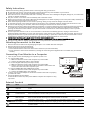 1
1
-
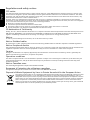 2
2
-
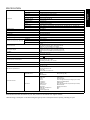 3
3
-
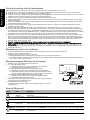 4
4
-
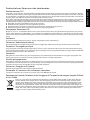 5
5
-
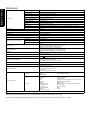 6
6
-
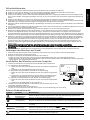 7
7
-
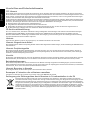 8
8
-
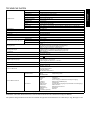 9
9
-
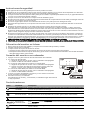 10
10
-
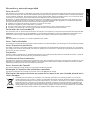 11
11
-
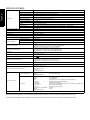 12
12
-
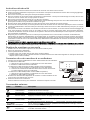 13
13
-
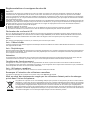 14
14
-
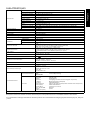 15
15
-
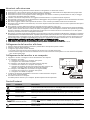 16
16
-
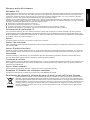 17
17
-
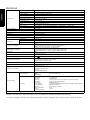 18
18
-
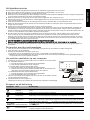 19
19
-
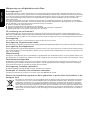 20
20
-
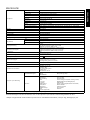 21
21
-
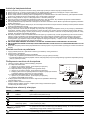 22
22
-
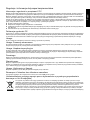 23
23
-
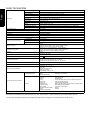 24
24
-
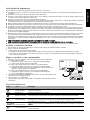 25
25
-
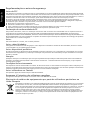 26
26
-
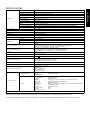 27
27
-
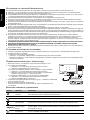 28
28
-
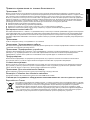 29
29
-
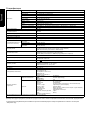 30
30
-
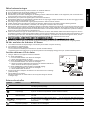 31
31
-
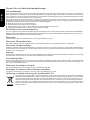 32
32
-
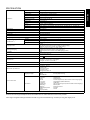 33
33
-
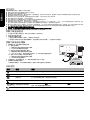 34
34
-
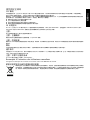 35
35
-
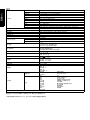 36
36
-
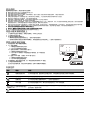 37
37
-
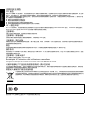 38
38
-
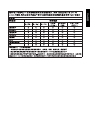 39
39
-
 40
40
-
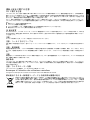 41
41
-
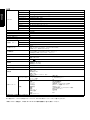 42
42
-
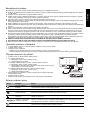 43
43
-
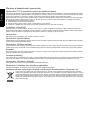 44
44
-
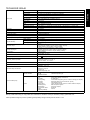 45
45
-
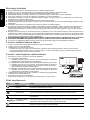 46
46
-
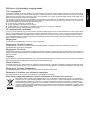 47
47
-
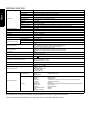 48
48
-
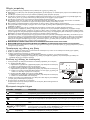 49
49
-
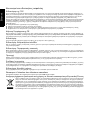 50
50
-
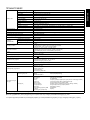 51
51
-
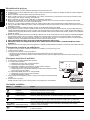 52
52
-
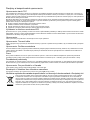 53
53
-
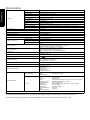 54
54
-
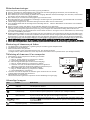 55
55
-
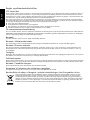 56
56
-
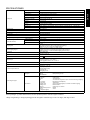 57
57
-
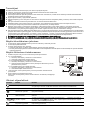 58
58
-
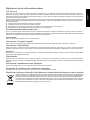 59
59
-
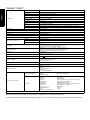 60
60
-
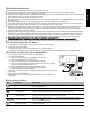 61
61
-
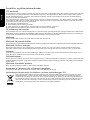 62
62
-
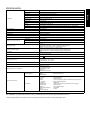 63
63
-
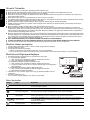 64
64
-
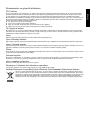 65
65
-
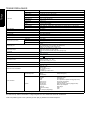 66
66
-
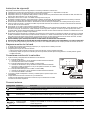 67
67
-
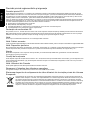 68
68
-
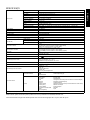 69
69
-
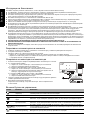 70
70
-
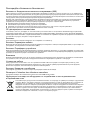 71
71
-
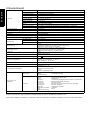 72
72
-
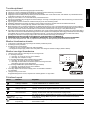 73
73
-
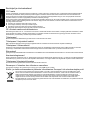 74
74
-
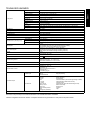 75
75
-
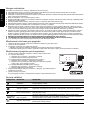 76
76
-
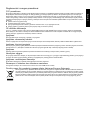 77
77
-
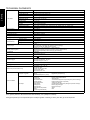 78
78
-
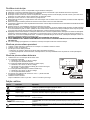 79
79
-
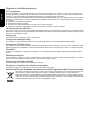 80
80
-
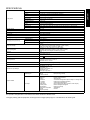 81
81
-
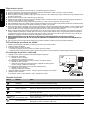 82
82
-
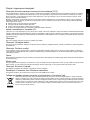 83
83
-
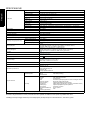 84
84
-
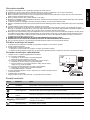 85
85
-
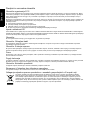 86
86
-
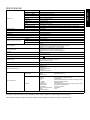 87
87
-
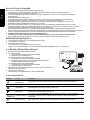 88
88
-
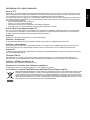 89
89
-
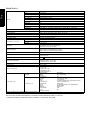 90
90
-
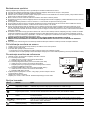 91
91
-
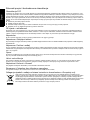 92
92
-
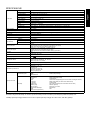 93
93
-
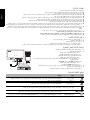 94
94
-
 95
95
-
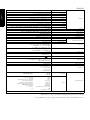 96
96
-
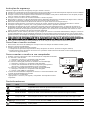 97
97
-
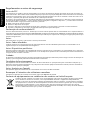 98
98
-
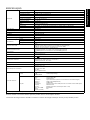 99
99
-
 100
100
-
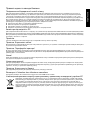 101
101
-
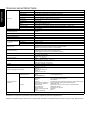 102
102
-
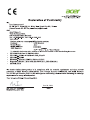 103
103
-
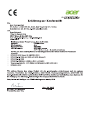 104
104
-
 105
105
-
 106
106
-
 107
107
-
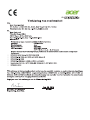 108
108
-
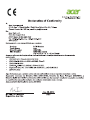 109
109
-
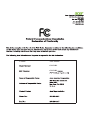 110
110
-
 111
111
-
 112
112
-
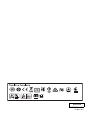 113
113
Acer GN276HL Schnellstartanleitung
- Kategorie
- Fernseher
- Typ
- Schnellstartanleitung
in anderen Sprachen
- English: Acer GN276HL Quick start guide
- français: Acer GN276HL Guide de démarrage rapide
- español: Acer GN276HL Guía de inicio rápido
- italiano: Acer GN276HL Guida Rapida
- русский: Acer GN276HL Инструкция по началу работы
- Nederlands: Acer GN276HL Snelstartgids
- slovenčina: Acer GN276HL Stručná príručka spustenia
- português: Acer GN276HL Guia rápido
- dansk: Acer GN276HL Hurtig start guide
- polski: Acer GN276HL Skrócona instrukcja obsługi
- čeština: Acer GN276HL Rychlý návod
- eesti: Acer GN276HL Lühike juhend
- svenska: Acer GN276HL Snabbstartsguide
- 日本語: Acer GN276HL クイックスタートガイド
- Türkçe: Acer GN276HL Hızlı başlangıç Kılavuzu
- suomi: Acer GN276HL Pikaopas
- română: Acer GN276HL Ghid de inițiere rapidă
Verwandte Artikel
-
Acer KG251Q Schnellstartanleitung
-
Acer K252HQL Schnellstartanleitung
-
Acer VA270H Schnellstartanleitung
-
Acer KA251Q Schnellstartanleitung
-
Acer VA220HQ Schnellstartanleitung
-
Acer VA220HQ Benutzerhandbuch
-
Acer VA190HQ Schnellstartanleitung
-
Acer VA200HQ Schnellstartanleitung
-
Acer VA200HQ Bedienungsanleitung
-
Acer VA190HQ Bedienungsanleitung